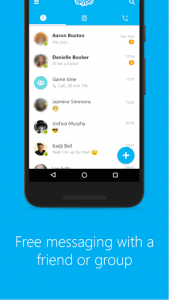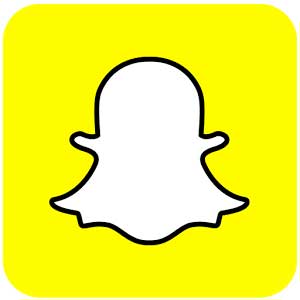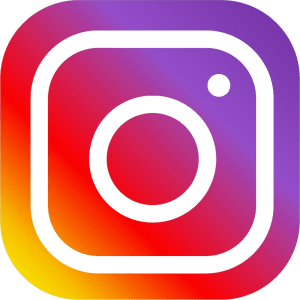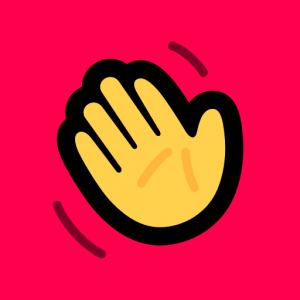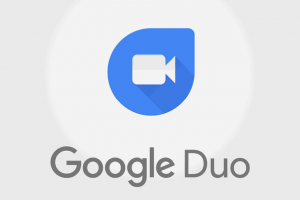Videoanrufeinstellungen auf Samsung A33?Samsung A33 Videoanrufe nicht verfügbar?Samsung A33-Video funktioniert nicht?
Unterstützt das Samsung A33 Videoanrufe?Galaxy A33 Videoanruf-App?
Samsung Galaxy A33 Einstellungen für Videoanrufe
1 步:Tippen Sie auf dem Startbildschirm Ihres Telefons aufTelefonsymbol (Wenn Sie es nicht sehen können, wischen Sie von der Mitte des Displays nach oben und tippen Sie auf Telefon)![]()
Schritt 2:Klick jetzt Menüsymbol ![]()
3 步:Nächster Klick設置.
4 步:Wenn geschlossen,Letzter Klick Schalter für Videoanrufeöffne es.![]()
![]()
5 步:Wenn eine Benachrichtigung angezeigt wird, klicken Sie aufOK bestätigen Sie.
Beste Samsung Galaxy A33 Videoanruf-Apps
Sie können eine Vielzahl von Anwendungen verwenden, um Videoanrufe auf Samsung-Geräten zu tätigen.Ja, das Gerät unterstützt all dies dank seines Octa-Core (128 GHz und 6 GHz) mit 2.4 GB und 2.0 GB RAM.
1. Skype
Dies ist die älteste Anwendung, die uns dies ermöglichtSamsung A33um einen Videoanruf zu tätigen.Die App wurde 2011 von Microsoft übernommen und ist derzeit für Android verfügbar.Das Herunterladen der App ist einfach und Sie können sie im Google Play Store Ihres Telefons herunterladen.
Skype kann auch auf einem Laptop/Notebook oder Desktop-Computer über einen Webbrowser und Amazon Alexa mit Programmen für Windows, Mac OS und Linux verwendet werden.
2. Snapchat
Dies ist eine weitere großartige App für Videoanrufe.Sie können Snapchat sogar verwenden, um Videoanrufe zu tätigen.Um einen Videoanruf zu tätigen, müssen Sie die Person nur anrufen, und die Person muss Snapchat auf ihrem Gerät installiert haben.
3. Instagram _
Instagram ist三星 Eine weitere nette Video-App für Smartphones.Die App ist praktisch, da sie sowohl für Android als auch für iOS verfügbar ist.Um die App zu verwenden, müssen Sie sie auf Ihr Gerät herunterladen, sich mit Ihrem Facebook-Konto registrieren oder ein Registrierungsformular ausfüllen.Sie können Ihr Galaxy A33 immer verwendenGenießen Sie Videoanrufe auf der beeindruckenden Frontkamera.
4. WhatsApp
WhatsApp ist weit verbreitet, wird aber in einigen Ländern wie den Vereinigten Arabischen Emiraten leider nicht unterstützt.Nun, Messaging-Apps sind für Videoanrufe und SMS verfügbar.Um die App nutzen zu können, müssen Sie angemeldet seinSamsung Galaxy A33um es herunterzuladen.
5.Familientreffen
Wie der Name schon sagt, ist Houseparty eine App, wo Sie könnenSamsung Galaxy A33Treffen Sie sich mit Freunden bei einem Videoanruf.Sie können sich über Ihr Snapchat-Konto oder Facebook mit Houseparty verbinden.
6.Maritime Organisation
Wir wissen bereits, dass IMO eine der besten Videoanruf-Apps für alle Android-Telefone ist.Die Video App ist nicht nur für Samsung-Telefone verfügbar, sondern auch für iOS, Windows XP, Windows Vista, Windows 7, Windows 8 und Windows 10.es wird in deinem seinSamsung A33flüssig laufen.
Wenn Sie es nicht wissen, unterstützt Facebook Messenger jetzt Videoanrufe.Daher können Sie sich mit der Messenger-App über Videoanrufe auf Ihrem Mobiltelefon mit Ihren Freunden und Verwandten verbinden.Die Verwendung von Videoanrufen in der App ist sehr einfach.
Laden Sie den Facebook-Messenger herunter
7. Google Duo
Allein vom Namen her stammt diese App von Google und ermöglicht es zwei Personen, über Videoanrufe miteinander zu kommunizieren.bei Samsung seinVerwenden Sie dies auf Google Duo , Sie müssen über ein Google-Konto verfügen.Sie können die App sogar für Videokonferenzen verwenden.Dies bedeutet, dass Sie Gruppen-Videoanrufe tätigen können.
Samsung Galaxy A33 Videoanrufe funktionieren nicht: behoben
Wenn Ihr Samsung Galaxy A33 SmartphoneVideoanrufe sind nicht möglich.Es gibt einige Möglichkeiten, dieses Problem zu lösen, wir haben sie unten aufgelistet.
1.Überprüfen Sie das Netzwerksignal
Videoanrufe unterscheiden sich von normalen Telefongesprächen, die Sie tätigen.Es erfordert eine starke Netzwerkverbindung, um zu funktionieren.Stellen Sie also zunächst sicher, dass die Datenverbindung auf Ihrem Samsung stabil ist oder das WLAN stabil ist.Wenn nicht, versuchen Sie, eine Verbindung zu einem starken und zuverlässigen WLAN herzustellen.
2.Cache leeren und Anwendung beenden
Eine andere gute Möglichkeit, dieses Problem zu lösen, besteht darin, den Cache der von Ihnen verwendeten Video-App zu leeren.Sie können dies in der Einstellungs-App, in Apps und im Cache tun.Sie sollten auch das Beenden der Anwendung erzwingen und es erneut versuchen.
3.Trennen Sie Ihr Netzwerk
Vielleicht kommt das Problem vom Netzwerk.Eine einfache Möglichkeit besteht darin, das Netzwerk Ihres Geräts zu trennen und zu überprüfen, ob es ordnungsgemäß funktioniert.Noch besser, Sie sollten das Netzwerk vollständig auf die Standardeinstellungen zurücksetzen.
4.Starten Sie Ihr Samsung-Gerät neu
Wenn Sie dies noch nicht getan haben, ist es an der Zeit, Ihren neu zu startenSamsung A33 Ausrüstung.Das Problem besteht nach dem Neustart weiterhin, bitte wenden Sie sich an Ihren Netzbetreiber und lassen Sie ihn untersuchen.Stellen Sie sicher, dass die Anwendung, die Sie für Videoanrufe verwenden, ebenfalls auf dem neuesten Stand ist.
Über Samsung Galaxy A33
Das Samsung Galaxy A33 ist mit einer 6.4-Zoll-Bildschirmgröße unter Super AMOLED, 90 Hz, einer Auflösung von 1080 x 2400 Pixeln ausgestattet und der Bildschirm ist mit Corning Gorilla Glass 5 ausgestattet.Es enthält Android 12, One UI 4.1, eingebauten Speicher 128 GB 6 GB RAM, 128 GB 8 GB RAM, 256 GB 8 GB RAM und hat Quad-Rückfahrkameras mit 48 MP + 8 MP + 5 MP + 2 MP.Die Akkukapazität beträgt 5000 mAh mit Schnellladung.